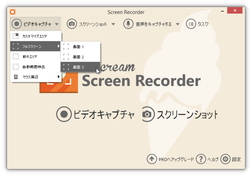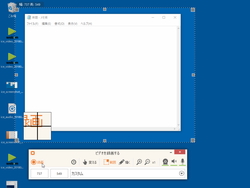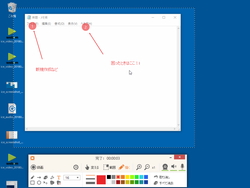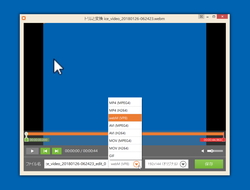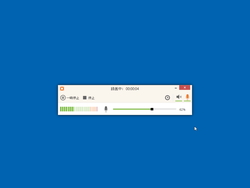Icecream Screen Recorder
-
-

Icecream Screen Recorder
- バージョン・リリース日
- v7.44(25/05/05) インストールアプリ
-
デスクトップの静止画・動画キャプチャーツール
- ソフト種別
- シェアウェア29.95米ドル (5分間の試用が可能)
- 対応環境 :
- Windows 7/8/8.1/10/11
- 窓の杜から
ダウンロード - ファイルサイズ
- 26.8MB
-
-
-

Icecream Screen Recorder(ストアアプリ版)
- バージョン・リリース日
- v6.1.7 インストールアプリ
-
デスクトップの静止画・動画キャプチャーツール
- ソフト種別
- シェアウェア¥3,500
- 対応環境 :
- Windows10以降
- ストアから
ダウンロード
外部ページへ移動します
-
※消費税増税のため、一部ソフトの価格が異なっている場合があります
デスクトップのビデオキャプチャー、スクリーンショット撮影、および録音が行えるツール。多機能だが操作体系は比較的シンプルで、録画・録音から編集、ファイルへの保存、クリップボードへのコピー、オンライン共有までをシームレスに行えるのが特徴。
まず、メイン画面やタスクトレイアイコンの右クリックメニューからタスクを選択しよう。タスクは“ビデオキャプチャ”(動画撮影)、“スクリーンショット”(静止画撮影)、“音声をキャプチャする”(録音)の3つが選択できる。
タスクを選択したら、次はエリアの選択だ。“ビデオキャプチャ”では、5つの撮影エリアを選択することが可能。
- カスタマイズエリア:指定した矩形領域をキャプチャー
- フルスクリーン:ディスプレイ全体をキャプチャー
- 前のエリア:以前に選択したキャプチャー領域を再利用する
- 自動範囲検出:カウスカーソル下にあるウィンドウなどを選択し、その領域をキャプチャー
- マウス周辺:マウスカーソルの動きに追従するキャプチャーモード(“スクリーンショット”では選択不可)
マルチディスプレイ環境もしっかりサポートされており、“フルスクリーン”モードのサブメニューから特定のモニターだけをキャプチャーするよう指定できる。録画中にコマンドウィンドウを[描く]モードへ切り替えれば、キャプチャーイメージに手書きや図形、テキストなどを追加できる。
なお、無償で行える録画・録音は最大5分間までとなっているので注意。その他にも、利用できるビデオフォーマットはWebMのみ、商用では利用できないなどの制限がある。これらの制限を解除するには、有償の“PRO”ライセンス(29.95米ドル)を購入する必要がある。“PRO”版ではビデオフォーマットの変換、スケジュール録画、ウォーターマークの追加、録画前のカウントダウン無効化といった機能が追加で利用できる。